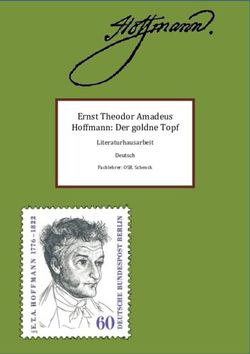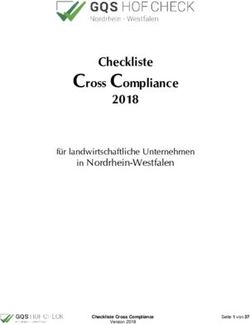WILLST DU MIT MIR ONLINE GEHEN? - Leibniz Universität Hannover
←
→
Transkription von Seiteninhalten
Wenn Ihr Browser die Seite nicht korrekt rendert, bitte, lesen Sie den Inhalt der Seite unten
1
Die Online-Services
der Leibniz Universität Hannover
S T D U M I T M I R
WILL E N ?
O N L I N E G E H
Anleitung für
die Online-Services der
Leibniz Universität Hannover
Somme
rsemest
er
2010 Zentrale Einrichtung für Weiterbildung
eLearning Service Abteilung2 Herzlich Willkommen! 3 Die Anleitung 4 Das Identity Management (IdM) 4 Was ist IdM? 4 Wie bekomme ich Zugang? 5 Die zentrale Login - Seite 5 Welche Dienste sind bereits angebunden? 6 Wie wird es weitergehen? 6 Fragen und Probleme um das IdM 7 Auf dem Campus - immer im Netz 7 Das Universitäts - WLAN 7 Vier Schritte zum Einrichten des Zugangs 11 VPN-Dienst 12 Die Bibliothek TIB/UB 12 Anmeldung 13 Die TIB/UB im Internet 13 Online - Zugang 16 Literaturverwaltung 17 Lernraum TIB/UB 17 Öffnungszeiten der TIB/UB 18 Das Online - Portal 18 Das Online - Vorlesungsverzeichnis 18 Online-Prüfungsanmeldung 18 Anmeldung zum Online-Portal 19 Stud.IP 19 Die Funktionen im Überblick 20 Veranstaltungen 21 Planer 21 Kommunikation 22 Weitere Services 22 Software 23 Handbücher und Kurse 23 Apple on Campus 23 Notebook-Verleih 23 Professionelles Drucken 24 FTP-Server 24 Studentenserver 25 Glossar
2
Herzlich Willkommen!
Es soll Ihnen helfen, wann immer ein
Dozent oder eine Dozentin die Nutzung
eines Lernmanagement-Systems ver-
langt, Sie sich im Netz anmelden sollen
oder nach Quellen für Hausarbeiten
oder zur Vorbereitung auf Klausuren
im Internet und anderen Datenbanken
recherchieren.
Am Ende gilt es, zwei Worte im Kopf zu
Das Thema eLearning existiert an der behalten: Keine Panik! Viele helfende
Leibniz Universität Hannover bereits Hände, Telefonhörer und Beratungs-
seit ca. zehn Jahren. Seitdem hat sich tresen warten nur darauf, bei Fragen
Einiges im Online-Geschäft getan. und Problemen in Anspruch genommen
zu werden. Ganz neu haben wir dazu
Die Universität im Jahr 2010 ist viel in diesem Semester einen eLearning
größer, moderner und aufregender Helpdesk in der TIB/UB eingerichtet, an
geworden. Sie bietet heute auch eine dem Ihnen unsere Mitarbeiterinnen und
Vielzahl von Möglichkeiten im Online- Mitarbeiter bei allen Fragen persönlich
Universum, die vor zehn Jahren noch zur Seite stehen.
nicht einmal erfunden waren. Von
der Online-Einschreibung, der Online- Nun wünschen ich und die elsa Ihnen
Prüfungsanmeldung, über die digitale einen aufregenden und zugleich schö-
Bibliothek, die elektronische Bereitstel- nen Start in das neue Semester.
lung von Seminarunterlagen bis zum
drahtlosen Internet wartet eine ganz
andere Welt darauf, von Ihnen erkundet
zu werden. Auch, wenn das Internet für
Sie kein Mysterium mehr sein dürfte.
Gabriele Diewald (Vizepräsidentin für Lehre,
Obendrein soll diese Erkundung so Studium und Weiterbildung)
schnell wie möglich geschehen, denn
heutige Studienstrukturen verlangen
ein effizientes Arbeiten an der Univer-
sität. Und gerade dabei können Ihnen
die vielfältigen Online-Angebote der
Leibniz Universität helfen.
Damit der Einstieg möglichst leicht fällt
und Sie einen Überblick bekommen,
welche Möglichkeiten existieren, haben
wir für Sie dieses Handbuch zusam-
mengestellt.3
Die Anleitung
Diese Anleitung soll dir den Einstieg in QR-Codes mit einem entsprechenden
das universitäre eLearning möglichst Gerät lesen kannst. Viele der aktuellen
einfach gestalten. Handys und Smartphone/PDAs sind
Alle Ungeduldigen finden auf der mit einer entsprechenden Software
nächsten Seite einen Quick-Guide. (z.B. QuickMark oder i-nigma) dazu
Dieser gibt einen schnellen Überblick in der Lage. Diese lädt dann direkt die
über wichtige Dienste und was du zur gewünschten internetseite.
Anmeldung bei diesen benötigst. In der Mitte dieses Heftes bekommst
In den einzelnen Kapiteln findest du einen Überblick über alle wichtigen
du benötigte Links, deren Bausteine Ansprechpartner und die Verfügbarkeit
farblich gekennzeichnet sind. Der des universitären WLANs.
Standardbaustein uni-hannover.de ist Du fragst dich, was Stud.IP oder IdM
z.B. grau hinterlegt, sich ändernde Teile noch einmal war? Kein Problem, dafür
sind markiert. So kommst du bei langen haben wir ein kleines Glossar rund um
Internetadressen nicht durcheinander das eLearning an der Leibniz Universität
und brauchst nur einen kurzen Blick. Hannover erstellt. Dieses befindet sich
Noch einfacher geht es, wenn du die am Ende der Anleitung.
direkt neben den Links abgedruckten
eLearning helpdesk
Das Leben, Lehren und Lernen mit digi- FBK; wo genau seht Ihr auf
talen Medien ist aus dem universitären der Übersichtskarte (Seite 14
Leben fast nicht mehr weg zu denken. und 15).
Daher hat die TIB/UB zusammen mit
der elsa (eLearning Service Abteilung) Muss es einmal schnell gehen
einen Ort eingerichtet, an dem ihr oder ihr benötigt zu Hause
euch zu vielen Themenbereichen dieser Support, könnt ihr euch auch telefon-
Anleitung kompetent und persönlich sich an die eLearning Hotline wenden.
beraten lassen könnt. Sie ist erreichbar unter der Telefon-
nummer
Diese Themenbereiche +49 511 762 4040
der Anleitung sind mit
dem Helpdesk Symbol h und unter elearning@uni-hannover.de
gekennzeichnet. Die beiden Helpdesktresen sind besetzt:
Mo. - Fr. 11:00 - 16:00 Uhr
Unsere helpdesk Tresen befinden sich
in den TIB/UB Standorten Haus 1 und4
Das Identity Management (IdM)
Was ist IdM? Wie bekomme ich Zugang? h
Du wirst es schon entdeckt haben: Dein 1. Um Zugang zu zentralen Diensten
Studiendatenblatt enthält eine Ken- zu bekommen, musst du dich mit
nung mit einem zugehörigen Passwort. deiner LUH-ID und dem Initialpass-
Diese Kennung ist deine LUH-ID, die wort auf der Seite:
du zukünftig bei vielen Gelegenheiten
einsetzen kannst, wenn es darum geht,
Zugang zu IT-gestützten Diensten http://login.uni-hannover.de
der Leibniz Universität Hannover zu
erlangen. Dazu gehören beispielsweise
das Online-Portal, das universitätsweite anmelden. Deine LUH-ID und
WLAN oder auch das Lernmanagement- dein Passwort findest du auf dem
System Stud.IP, das unter anderem Semesterblatt, das du mit deinem
dazu verwendet wird, Vorlesungsma- Studierendenausweis bekommen
terialien (z.B. Skripte oder Folien) den hast. Sollte dein Initialpasswort ein
Hörern elektronisch zur Verfügung zu „&“ Zeichen enthalten, ist damit das
stellen. „&“ auf der Tastatur gemeint.
Eine zentrale Rolle bekommt die neu 2. Nun wirst du aufgefordert, eine
eingeführte LUH-ID, die als eindeutige eMail-Adresse einzugeben, bzw. sie
Kennung an jeden Benutzer vergeben zu bestätigen, wenn du bereits eine
werden kann. Sie hat die Form XXX-XXX Adresse bei der Einschreibung an
und wird für jeden Studierenden ausge- der LUH angegeben hast.
stellt. 3. Du bekommst nun einen Verifi-
Mit Ihr sind keine direkten Rückschlüsse zierungscode an diese Adresse
auf Daten des Inhabers möglich, wie gesendet. Diesen musst du auf der
bei der im Wesentlichen fortlaufend Login-Seite eingeben, um sicher-
vergebenen Matrikelnummer. zustellen, dass du Zugriff auf die
Adresse hast. Alternativ kannst du
auch den Link benutzen, der in der
eMail enthalten ist.
4. Abschließend wirst du aufgefordert,
ein neues Passwort zu deiner LUH-
ID einzugeben.
Dieses Passwort wird zu einer Art
Generalschlüssel, mit dem du andere
Passwörter zurücksetzen und dich beim
Online-Portal einloggen kannst, wenn
dieser Service für deinen Studiengang
verfügbar ist (Näheres hierzu auf Seite
18). Es sollte also so gewählt werden,
dass es nicht zu einfach und nicht zu
kurz ist. Gehe sorgfältig mit diesem
Passwort um!5
Die zentrale Login-Seite
Sind die ersten Schritte abgeschlossen,
kannst du dir Zugänge zu den ange-
botenen Diensten freischalten. Dies
kannst du auf der zentralen Login-Seite
auf der linken Seite unter „IT-Dienste“ Hast du dich
tun. Dort findest du eine Liste mit den einmal eingeloggt,
beantragbaren Diensten, Informationen kannst du unter
über diese und Möglichkeiten deine „IT-Dienste“ deinen
Passwörter zu verwalten. Status abfragen
Unter dem Punkt „Persönliche Daten“ und neue Dienste
kannst du deine Daten einsehen, eine beantragen.
neue eMail-Adresse registrieren und
entscheiden, welche universitären
Newsletter dir zugesandt werden.
Welche Dienste sind bereits ange-
bunden?
In diesem Abschnitt findest du Infor- kannst du dir deinen Zugang selbst
mationen über die Dienste, die dir im freischalten. Aus Sicherheitsgründen
Bereich „IT-Dienste“ zur Verfügung muss hier ein gesondertes Passwort
stehen. hinterlegt werden. Dieses Passwort
kannst du dann auf deinem Notebook
Online-Portal im WLAN-Zugang speichern. (Anleitung
Mit der LUH-ID und dem zugehörigen zum Einrichten ab Seite 8).
Kennwort kannst du dich nach der
Registrierung auf der Login-Seite (siehe Stud.IP
Seite 4) auch bei der zentralen Studie- Das zentral angebotene Lernmanage-
rendenverwaltung anmelden. Du kannst ment-System Stud.IP wird in zuneh-
dir dann online Stundenpläne zusam- mendem Maße zur Bereitstellung von
menstellen, ggf. deine Adressdaten Dokumenten zu Lehrveranstaltungen
korrigieren oder, falls du einen dafür und zur Kommunikation zwischen Leh-
vorgesehenen Studiengang studierst, renden und Studierenden genutzt. Über
dich zu Prüfungen anmelden und deine die Login-Seite kannst du dir bei Bedarf
Noten einsehen. einen Account bei Stud.IP einrichten
oder - falls entfallen - schnell deinen
Das Universitäts-WLAN Benutzernamen nachschlagen.
In vielen Gebäuden der Universität und Stud.IP ist in dieser Anleitung ein
auf dem Campus wird ein drahtloser eigenes Kapitel gewidmet, in dem die
Internetzugang angeboten, den prinzi- grundlegenden Funktionalitäten erklärt
piell jeder Angehörige und Studierende sind.
nutzen darf. Über die Login-Seite6
Computer-Pools der Fakultät für Fragen und Probleme um das IdM
Mathematik und Physik
Als Studierender der Fakultät für Nicht alle Studierenden der Leibniz Uni-
Mathematik und Physik kannst du dir versität haben eine LUH-ID bekommen.
über die Login-Seite einen Account für Solltest du beispielsweise Studienkolle-
Pools der Fakultät freischalten. giat, Gasthörer oder Juniorstudierender
Wenn du einer anderen Fakultät sein, kannst du dir - um auf die wich-
angehörst, kannst du ebenfalls einen tigsten Dienste zugreifen zu können
Account beantragen, dieser wird aber - einen Account beim Studenten-Server
nur bei berechtigtem Interesse freige- beantragen.
schaltet. (Beispiel: Lehramtstudenten
gehören der Philosophischen Fakultät Was mache ich mit meinen beste-
an, auch wenn die Hauptfächer Mathe- henden Accounts?
matik und Physik sind.) Wenn du bereits Dienste nutzt, deren
Zugang jetzt über das IdM beantragt
Wie wird es weitergehen? wird, lohnt es sich trotzdem, deine
LUH-ID einzurichten, da die Verwaltung
Noch nicht alle Dienste der Leibniz Uni- der WLAN-Zugänge bald nur noch
versität sind an das IdM angebunden. durch das IdM erfolgt.
Für folgende Dienste ist eine Unter- Für Stud.IP bedeutet eine Aktivierung
stützung in naher Zukunft geplant und des IdM, dass du deinen Benutzer-
für viele wird eine Anbindung in den namen auf der zentralen Login-Seite
nächsten Semestern erfolgen: einsehen kannst.
Computer-Pools Passwort vergessen?
An vielen Stellen gibt es von Fakultäten Solltest du dein selbstgewähltes Pass-
oder einzelnen Instituten bereitgestellte wort einmal vergessen haben, kannst
Computer-Pools für Studierende. Neben du den Rücksetzungsmechanismus
den bereits eingebundenen Pools der auf der IdM Seite (http://login.uni-
Fakultät für Mathematik und Physik hannover.de) nutzen, für den du dein
kannst du dann auch Zugänge zu wei- Initialpasswort benötigst.
teren Pools beantragen. Du erhältst anschließend einen Aktivie-
rungsschlüssel per eMail.
Studenten-Server
Der Studenten-Server bietet allen Kontakt
Studierenden der Leibniz Universität Die LUH-ID und die Login-Seite sind
eine eMail-Adresse und Webspace. Ergebnisse des Identity-Management-
Die eMail-Adresse wird beispielsweise Projekts im RRZN. Das Projekt befasst
benötigt, um das Literaturprogramm sich mit dem Aufbau einer zentralen
Citavi zu bekommen. und kontrollierten Verwaltung von
Benutzerdaten für die verschiedenen
IT-Dienste an der LUH. Anregungen
und Kritik nimmt das IdM-Team gerne
entgegen.
Die Kontaktadresse lautet:
support@idm.uni-hannover.de.7 Auf dem Campus - immer im Netz Das Universitäts-WLAN h Das RRZN bietet in vielen Gebäuden „LUHWPA“ wird von Windows ab XP und Bereichen der Universität einen SP1 sowie von MacOSX ab 10.3 nativ drahtlosen Internetzugang (Wireless ohne Installation von Zusatzsoftware LAN, WLAN) an. Die Zugangsvor- unterstützt. aussetzung dazu ist die LUH-ID. Der Unter Linux muss evtl. noch Software Zugang erfolgt verschlüsselt. Für die installiert werden. Verschlüsselung – die deine übertra- Auch mit WLAN-fähigen PDAs und genen Daten vor dem Zugriff durch Telefonen, wie dem iPhone, oder mit fremde Personen schützt – stehen zwei Windows-Mobile-fähigen Endge- verschiedene Verfahren zur Auswahl. räten ist der Zugang möglich. Der Eines mit einer eigenen Zusatzsoftware Zugang zum WLAN wird über die und eines, das bei aktuellen Rechnern LUH-ID ermöglicht. Deine LUH-ID muss ohne die Installation einer weiteren zunächst einmalig eingerichtet werden, Software auskommt. Wo überall das bevor du Zugang erhalten kannst. WLAN verfügbar ist, kannst du auf der (Weitere Informationen im Kapitel „Das Übersichtskarte auf Seite 14 und 15 Identity-Management (IdM)“. nachschlagen. Die Nutzung des Netzes Die vier Schritte zum Einrichten h 1. Richte deine LUH-ID ein. Wenn du nach dem Durchlaufen dieser 2. Dein Passwort zur Nutzung des Schritte immer noch Probleme haben WLANs kannst du auf der „zentra- solltest, kannst du dich im RRZN in len Login-Seite“ einrichten. Dein der Datenstation oder am eLearning Benutzername ist deine LUH-ID mit helpdesk bei der Einrichtung beraten „-W1“ ergänzt. lassen. Dazu kannst du deinen Rechner 3. Konfiguriere deinen Rechner. einfach mitbringen. Kontaktadressen Die Anleitun hierzu findest du au und Telefonnummern findest du in den den folgenden Seiten. Kästen auf der Übersichtskarte (Seite 14 4. Nach dem ersten erfolgreichen und 15). Login verbindet sich der Rechner automatisch mit dem WLAN, wenn es in Reichweite ist.
8 9
1. Öffne über das Startmenü die 7. Als Netzwerkauthentifizierung 11. In der Liste der vertrauenswürdi- Nun sollte eine Verbindung hergestellt
„Systemsteuerung“ und dort „Netz- wählst du WPA, bzw. falls es gen Stammzertifizierungsstellen werden, in diesem Fall erscheint rechts
werkverbindungen“. Sollte es keinen von deinem PC unterstützt wird, setzt du ein Häkchen bei „Deutsche unten auf dem Bildschirm eine Mel-
Punkt „Netzwerkverbindungen“ WPA2 aus. Kannst du keine dieser Telekom Root CA 2“. Taucht dieser dung, die nach einem Doppelklick zur
geben, wechsel zur „klassischen Optionen wählen, unterstützt der Eintrag nicht in der Liste auf, stelle Eingabe von Usernamen und Passwort
Systemansicht“. Treiber deiner WLAN-Karte kein bitte zunächst sicher, dass du alle auffordert. Hier gibst du deinen Benut-
2. Klicke auf das Symbol „Drahtlose WPA. Überprüfe, ob die aktuellsten aktuellen Windows-Updates, insbe- zernamen (die LUH-ID „-W1)“ und dein
Netzwerkverbindung“ und wähle im Treiber und alle Windows Updates sondere Stammzertifikatsupdates WLAN-Passwort ein.
Kontextmenü (rechte Maustaste) installiert wurden. installiert hast. Das Feld Domain lass bitte leer.
Windows XP
„Eigenschaften“. 8. Als Datenverschlüsselung wählst 12. Wähle die Authentifizierungsme- Bei der ersten Verbindung erscheint
3. Klicke im neuen Fenster auf den du „TKIP“, bzw. wenn oben „WPA2“ thode „Sicheres Kennwort (EAP- möglicherweise eine Abfrage zur Ser-
Reiter „Drahtlosnetzwerke“. eingestellt wurde, „AES“ aus. MSCHAPv2)“ aus. verzertifikatsüberprüfung, die mit OK
4. Es erscheint das Fenster für die 9. Im Karteireiter „Authentifizierung“ 13. Klicke nun im Feld daneben auf bestätigt werden sollte.
Verwaltung der Drahtlosnetzwerke. wählst du als EAP-Typ „Geschütztes „Konfigurieren“. Nach diesen letzten Eingaben sollte
Klicke auf „Hinzufügen“. EAP (PEAP)“ aus. 14. Im Fenster „EAP-MSCHAPv2- nach einigen Sekunden eine Verbin-
5. Setze (falls nicht schon vorhanden) 10. Danach klickst du auf das Feld Eigenschaften“ entfernst du das dung hergestellt werden. Ist dies nicht
das Häkchen bei „Windows zum „Eigenschaften“ darunter. Im Häkchen bei „Automatisch eigenen der Fall oder erscheint keine Aufforde-
Konfigurieren der Einstellungen erscheinendem Fenster „Eigen- Windows-Anmeldenamen...“. rung zur Passworteingabe, so starte die
verwenden“. schaften für geschütztes EAP“ setzt 15. Schließe nun sämtliche Fenster „Drahtlose Netzwerkverbindung“ mittels
6. Klicke unter der Liste „Bevorzugte du ein Häkchen bei „Serverzertifikat durch Klick auf „OK“. Rechtsklick und Auswahl von „Deakti-
Netzwerke“ auf „Hinzufügen“. Im überprüfen“ sowie bei „Schnelle vieren“ und nachfolgend „Aktivieren“
neuem Fenster setzt du als Netz- Wiederherstellung der Verbindung“. im erscheinenden Kontextmenü (rechte
werknamen „LUHWPA“. Maustaste) neu.
1. Öffne über das Startmenü die wählst du bei „WPA-Enterprise“ liegende Schaltfläche „Einstellun- Domain lass einfach leer.
Systemsteuerung. „TKIP“, bei „WPA2-Enterprise“ „AES“ gen“. Bei der ersten Verbindung erscheint
2. Wähle dann im erscheinenden aus. Klicke danach auf „Weiter“. 10. Im erscheinenden Fenster „Eigen- möglicherweise eine Abfrage zur Ser-
Fenster per Doppelklick das „Netz- Falls unter den Optionen „WPA“ schaften für geschütztes EAP“ setze verzertifikatsüberprüfung, die mit „OK“
werk und Freigabecenter“ aus. bzw. „WPA2“ nicht auftaucht, ein Häkchen bei „Serverzertifikat bestätigt werden sollte.
Windows Vista und
3. Wähle links in der Liste der Aufga- unterstützt dein WLAN-Treiber überprüfen“ sowie bei „Schnelle
ben „Drahtlosnetzwerke verwalten“. vermutlich kein WPA. Überprüfe, Wiederherstellung der Verbindung“. Nach diesen Eingaben sollte nach eini-
Windows 7
4. Es erscheint das Fenster für die ob du den aktuellen Treiber deiner 11. Siehe „Einrichten unter Windows gen Sekunden Wartezeit eine Verbin-
Verwaltung der Drahtlosnetzwerke. WLAN-Karte installiert hast sowie XP“ Punkte 11-15. dung hergestellt werden. Ist dies nicht
5. Klicke auf „Hinzufügen“. deine Windows-Version mit allen Nun sollte eine Verbindung herge- der Fall oder erscheint keine Aufforde-
6. Im neuen Fenster klicke auf „Ein aktuellen Updates versorgt ist. stellt werden. In diesem Fall erscheint rung zur Passworteingabe, so starte die
Netzwerkprofil manuell erstellen“. 8. Anschließend wähle „Verbindungs- rechts unten auf dem Bildschirm eine „Drahtlose Netzwerkverbindung“ mittels
7. Im folgenden Fenster gibst du als einstellungen ändern“. Meldung, die zur Eingabe von Benut- Rechtsklick und Auswahl von „Deakti-
Netzwerknamen „LUHWPA“ ein. 9. Im Eigenschaften-Fenster wähle zernamen und Passwort auffordert. vieren“ und nachfolgend „Aktivieren“
Wähle als Sicherheitstyp „WPA- den Karteireiter „Sicherheit“. Als Klicke auf diese Meldung und gib im im erscheinenden Kontextmenü (rechte
Enterprise“, bzw. falls es von dei- Methode für die Netzwerkauthen- erscheinenden Anmeldefenster deinen Maustaste) neu.
nem PC unterstützt wird, „WPA2- tifizierung wähle „Geschütztes EAP Benutzernamen (LUH-ID „-W1“) und
Enterprise“. Als Verschlüsselungstyp (PEAP)“ und klicke auf die daneben dein WLAN-Passwort ein. Das Feld10
Die folgende Anleitung bezieht sich auf Rechner den Zugang merkt, setze
das Einrichten mit der aktuellen Version den Haken bei „Dieses Netzwerk
Mac OS 10.5, bzw. 10.6. Unter Mac OS merken“. Danach klicke auf „OK“.
10.4 unterscheiden sich einige Schritte 4. Nun erscheint eine Abfrage, um
leicht. Die hier genannten Einstellungen die eben eingegebenen Daten im
sind jedoch bei allen drei Versionen Schlüsselbund des Rechners zu
dieselben. hinterlegen.
1. Klicke in der Kopfzeile auf das 5. Im nächsten Fenster klicke dazu auf
Symbol für die drahtlose Internet- „Immer erlauben“.
verbindung (auf dem Mac AirPort 6. Beim ersten Verbinden erscheint
Mac OS X
genannt) und klicke auf „AirPort jetzt ein Fenster namens „Zertifikat
aktivieren“, falls dies noch nicht der überprüfen“. Klicke auf „Zertifikat
Fall sein sollte. einblenden“.
2. Wähle in der Liste der gefundenen 7. Im nächsten Fenster klicke zunächst
Funk-Netzwerke das Netz „LUH- auf „Deutsche Telekom Root CA
WPA“. 2“, setzte den Haken bei „immer
3. Nun sollte nach einiger Zeit ein vertrauen“ direkt darüber und klicke
Fenster zur Eingabe von Benutzer- auf „Fortfahren“.
namen und Passwort erscheinen.
Hier gibst du deine LUH-ID “-W1“ In Zukunft wird dein Rechner sich
und dein WLAN-Passwort ein. Das automatisch mit dem Netz LUHWPA
Feld 802.x kann auf automatisch verbinden, wenn sich dieses in Reich-
eingestellt bleiben. Damit sich der weite befindet.
Die Einstellung unter Linux unter-
scheidet sich je nach der eingesetzten
Linux
Distribution, daher kann hier keine http://www.rrzn.uni-hannover.de
Anleitung gegeben werden. Hinweise /peap_linux.html
zur Einrichtung findest du unter:
Das RRZN bietet auf seiner Homepage
detaillierte Anleitungen zum Einrichten http://www.rrzn.uni-hannover.de
Handy/iPod
des WLANs für das iPhone, den iPod- /windows_mobile6_1.html
touch, Windows-Mobile-Handys und
PDA‘s.
http://www.rrzn.uni-hannover.de
/ipodtouch_iphone.html11
VPN-Dienst h
VPN steht für „Virtual Private Network“
und bietet den Angehörigen der Leibniz http://www.rrzn.uni-hannover.de
Universität die Möglichkeit ortsunab- /netz_vpn.html
hängig eine gesicherte Verbindung zum
universitären Datennetz herzustellen. Die Installation und Einrichtung erfolgt
So hast du auch von zu Hause aus automatisch über das Webinterface.
Zugang zu Diensten wie den elektro- Du musst lediglich deine Nutzerdaten
nischen Zeitschriften der TIB/UB oder eingeben, die du beim IdM aktivieren
verschiedenen Informationen, die nur kannst (näheres hierzu im Kasten auf
im universitären Netz zur Verfügung Seite 7).
stehen. Wenn du nun z.B. von zu Hause aus auf
Informationen zum Download und elektronische Zeitschriften zugreifen
Handbücher findest du auf der Seite: willst, startest du den VPN-Client,
wählst dich ein und schon kannst du
wie gewohnt die Dienste nutzen.
Das Betriebssystem Mac OS X 10.6
(Snow Leopard) unterstützt den
Cisco-VPN-Client übrigens nativ ohne
Zusatzsoftware.12
Die Bibliothek TIB/UB
Die TIB/UB versorgt die Studierenden Anmeldung
aller Fakultäten an fünf Standorten
mit Literatur und Fachinformationen Um den Bestand und die Dienste der
in gedruckter und elektronischer Form TIB/UB nutzen zu können, musst du
und bietet dir während des Studiums zunächst einen Account beantragen.
optimale Lern- und Arbeitsbedingun- Einen Teil dieser Anmeldung kannst du
gen: online durchführen, danach musst du
፝፝80 Stunden pro Woche geöffnet dich nur an einem unserer fünf Stand-
፝፝1.700 Plätze zum Lernen und orte melden. Natürlich kannst du auch
Arbeiten den gesamten Anmeldevorgang direkt
፝፝WLAN an allen Standorten bei uns vor Ort durchführen.
Die Beständer der TIB/UB umfassen:
insgesamt 8.800.000 Medieneinheiten,
davon:
፝፝3.100 Fachdatenbanken Und so funktioniert es:
፝፝18.300 Fachzeitschriften 1. Öffne die Website der TIB/UB:
፝፝36.000 E-Journals
፝፝55.000 Digitale Einzeldokumente http://www.tib.uni-hannover.de
(wie eBooks, eDissertationen, Multi-
mediadokumente) 2. Klicke auf „Katalog TIB/UB“
፝፝3.380.000 Mikromaterialien und 3. Nun gehe auf „Ausweis beantragen“
andere Medien 4. Fülle das Formular aus und klicke
፝፝5.300.000 Bücher auf „Weiter“
፝፝14.400.000 Patentschriften, Normen, 5. Gib deine Adressdaten ein und
Standards. klicke auf „Weiter“
6. Nenne ggf. deinen Zweitwohnsitz
und klicke auf „Weiter“
7. Überprüfe deine Angaben und
klicke auf „Anmeldung absenden“
8. Nun musst du noch mit einer
Immatrikulationsbescheinigung
und deinem Personalausweis
(oder Reisepass mit Meldebeschei-
nigung) zu einem unserer fünf
Bibliotheksstandorte gehen und
die Anmeldung abschließen. Bitte
beachte, dass für das Ausstellen des
Bibliotheksausweises eine Gebühr
von 5,- € berechnet wird.13
Die TIB/UB im Internet Online-Zugang
Die TIB/UB ermöglicht dir auch von zu Auf viele der Bibliotheksdienste (wie
Hause den Zugriff auf eine Vielzahl von z.B. die Suche in den Katalogen) kannst
Datenbanken, elektronischen Volltexten du von überall aus dem Internet zugrei-
und Dokumentlieferdiensten. Über den fen. Außerdem erhältst du auf dem
Katalog der TIB/UB kannst du jederzeit, Campus auch schnellen und direkten
von jedem Ort aus recherchieren, Lite- Zugang zu einer Vielzahl von elektroni-
ratur bestellen, Vormerkungen tätigen schen Publikationen. Einige der Dienste
und Leihfristen verlängern. Darüber (wie z.B. elektronische Zeitschriften
hinaus beschaffen wir dir auch Literatur und Datenbanken) sind lizenziert und
über den auswärtigen Leihverkehr. erfordern eine Authentifizierung. Um
Dort steht dir mit der neuen fach- auch von außerhalb des Campus darauf
spezifischen Suche ein Werkzeug zur zuzugreifen, hast du zwei Möglichkei-
Verfügung, mit dem du gezielt und in ten diese Angebote unabhängig vom
kürzester Zeit an relevante Informati- Standort und den Öffnungszeiten der
onen aus deinem Fachgebiet gelangst. Bibliothek zu benutzen:
Wenn du weitere Unterstützung bei der Die Authentifizierung über einen Bib-
vertiefenden Suche nach wissenschaft- liotheksserver ist für den Großteil der
licher Literatur oder der Datenbankre- lizensierten Datenbanken und viele der
cherche benötigst, wende dich einfach lizensierten Elektronischen Zeitschriften
an den für dein Fach zuständigen mit einem gültigen Bibliotheksausweis
Fachreferenten oder die Fachreferentin der TIB/UB möglich. Die Mitgliedschaft
der TIB/UB. Weiters Infos dazu findest an der Leibniz Universität muss bei
du auf unserer Website! deinen Daten vermerkt sein. Rufst du
die Datenbanken über die Homepage
der TIB/UB auf, gelangst du zu einer
Loginseite, auf der du deine Bibliothek-
sausweisnummer und das dazuge-
hörige Passwort eingibst. So wird die
Zugriffsberechtigung auf diesen Service
geprüft.
Der VPN-Dienst der Leibniz Universität
Hannover bietet die Möglichkeit sich
von entfernten Standorten mit dem
Campus-Netz zu verbinden. Damit
hast du dann auch Zugriff auf fast alle
unsere lizenzierten Datenbanken und
elektronischen Zeitschriften. Weitere
Informationen hierzu findest du auf
Seite 11.14 h 15
helpdesk
Servicehotline:
+49 511 762 4040
Mo. - Fr. 09:00 - 12:00 Uhr
Mo. - Fr. 14:00 - 17:00 Uhr
Persönliche Beratung in der TIB/UB:
Mo. - Fr. 11:00 - 16:00 Uhr
eMail:
elearning@uni-hannover.de
ServiceCenter (Hauptgebäude)
Studienberatung, I-Amt, Akademisches
Prüfungsamt, BAföG-Beratung, Psycholo-
gisch-Therapeutische Beratung, Hochschul-
büro für Internationales, Rücksetzen des
IDM-Passwortes
Telefon:
+49 511 762 2020
TIB/UB (FBSBB)
eMail:
studium@uni-hannover.de TIB/UB (FBS)
Mo. - Do. 10.00 - 17.00 Uhr
Fr. & vor Feiertagen 10.00 - 15.00 Uhr Hauptgbäude
+ ServiceCenter
TIB/UB (Haus 1) h
+ helpdesk
RRZN Bibliotheksdienste der TIB/UB
Beratung zum IDM / LUH-ID, Druckdienste, Telefon: RRZN
Software, Virenschutz, WLAN, Datenstation, +49 511 762 2268 (Zentrale Information) + Datenstation
uvm. +49 511 762 3376 (Leihfristverlängerung)
Telefon: eMail: TIB/UB (FBK)
h
+49 511 762 4737 (Hotline) auskunft@tib.uni-hannover.de + helpdesk
+49 511 762 4735 (Auskunft, Handbücher)
+49 511 762 5137 (Druckausgabe) Mo - Fr 09.00 - 22.00 Uhr
+49 511 762 4716 (Datenstation) Sa 09.00 - 18.00 Uhr
Legende
eMail: (Weitere Öffnungszeiten und Infos zu den
hotline@rrzn.uni-hannover.de einzelnen Standorten der TIB/UB findest du
Gebäude mit WLAN
support@idm.uni-hannover.de (IdM) auf Seite 17)
hiwis@stud.uni-hannover.de (Datensta-
Gebäude ohne WLAN
tion)
Zur Verfügung gestellt durch: Institut für Kartographie und Geoinformatik, Leibniz Universität Hannover, September 200816
Literaturverwaltung h
Mit Literaturverwaltungs-Software
kannst du in Bibliothekskatalogen und http://www.citavi.com
Fachdatenbanken recherchieren und /uni-hannover
die gefundene Literatur gleich per
Mausklick in deine eigene Datensamm- Unter obigem Link erhältst du die
lung übernehmen. Aus diesen Daten Software, einen Lizenzschlüssel für die
lassen sich anschließend in deiner (sonst kostenpflichtige) Vollversion
Textverarbeitung (z.B. Word) Verweise des Programms sowie alle weiteren
und Zitatangaben erstellen, ohne das Informationen und Supportseiten. Zur
du dich um die einheitliche Ansetzung Bestellung eines persönlichen Lizenz-
der Daten kümmern musst. Deine schlüssels benötigst du lediglich eine
Mitstudierenden wollen aus der glei- eMail-Adresse der Leibniz Universität
chen Literatur zitieren? Kein Problem: Hannover. Diese bekommst du beim
tauscht die Informationen aus euren Studenten-Server (siehe Seite 24) Eine
persönlichen Sammlungen per Datei Bestellung mit einer Freemailer-Adresse
untereinander aus! Du kannst nebenher (web.de, GMX, Gmail etc.) ist leider
auch Zitate sowie vollständige Aufsätze nicht möglich.
und eBooks als PDF-Dateien verwalten. Die TIB/UB bietet dir Workshops zum
Mit Citavi steht allen Studierenden kos- Umgang mit Citavi an. Besuche für wei-
tenlos ein Programm zur komfortablen tere Infos unsere Website!
Literaturverwaltung auf dem eigenen
Rechner zur Verfügung.
Die Campus-Lizenz für Citavi wird für
dich in Kooperation vom Regionalen
Rechenzentrum Niedersachsen (RRZN)
und der TIB/UB bereitgestellt und aus
Studienbeiträgen cofinanziert.17
Lernraum TIB/UB h Öffnungszeiten der TIB/UB
Die TIB/UB ist Ort zum Lernen und Haus 1
Arbeiten, aber auch sozialer Treff- Technik und Naturwissenschaften
punkt und ein Platz zum Entspannen Welfengarten 1B,
zwischen den Lernphasen. Unter 30167 Hannover
dem Menüpunkt „Lernraum TIB/UB“ Telefon +49 511 762 2268
findest du auf unserer Homepage alles Montag-Freitag 09.00 - 22.00 Uhr
Wissenswerte über ein effizientes und Samstag 09.00 - 18.00 Uhr
konzentriertes Lernen in der TIB/UB und
Informationen zu unseren Seminaren, Haus 2 - Außenmagazin
Führungen und Workshops. Hier sind Technik und Naturwissenschaften
auch Videocasts und eTutorials mit Bremer Straße 2,
Tipps und Tricks zur Benutzung der 30880 Laatzen/Rethen
Bibliothek abrufbar. Telefon +49 511 762 9377
Über unsere elektronischen Semes- Montag-Freitag 09.00 - 16.30 Uhr
terapparate, die über Stud.IP zur
Verfügung gestellt werden, bekommst FBK
du schnell und unkompliziert Zugang Erziehungswissenschaften, Literatur-
zu der für dein Seminar relevanten und Sprachwissenschaften, Rechtswis-
Literatur. Vielfältige Beratungs- und senschaften, Wirtschaftswissenschaften
Schulungsmöglichkeiten runden unser Königsworther Platz 1B,
Angebot ab. Unsere Mitarbeiterinnen 30167 Hannover
und Mitarbeiter stehen euch während Telefon +49 511 762 8119
der Servicezeiten für Auskunft und Montag-Freitag 09.00 - 22.00 Uhr
Beratung zum Bibliotheksangebot Samstag 09.00 - 18.00 Uhr
zur Verfügung und helfen euch gerne Sonntag 12.00 - 18.00 Uhr
weiter.
Das eLearning helpdesk (Haus 1 und FBS
FBK, Mo-Fr. 11-16 Uhr) sorgt für kom- Sozialwissenschaften
petente Beratung in allen technischen Welfengarten 2C,
Belangen von der Anmeldung bei 30167 Hannover
Stud.IP, über elektronische Semesterap- Telefon +49 511 762 4696
parate, bis hin zur WLAN Nutzung auf Montag-Freitag 09.00 - 20.00 Uhr
dem Campus. Samstag 09.00 - 18.00 Uhr
FBSBB
Geschichte und Religionswissenschaft
Im Moore 21 (Hinterhaus),
30167 Hannover
Telefon +49 511 762 5738
Montag-Freitag 9.00 - 20.00 Uhr
Samstag 9.00 - 18.00 Uhr18
Das Online-Portal h
Das Online-Portal der Leibniz Universität niz Universität genutzt werden.
bietet dir mit dem Online- Vorlesungs- Nach dem Einloggen kannst du im
verzeichnis und der Prüfungsanmeldung Bereich „Mein Studium“ deine Adresse
viele Möglichkeiten Organisatorisches ändern, mit Hilfe des Online-Vorle-
rund um dein Studium zu regeln. sungsverzeichnisses einen eigenen
Stundenplan zusammenstellen oder mit
ein paar Mausklicks Studiengangspläne
http://qis.verwaltung.uni-hannover.de erstellen.
Online-Prüfungsanmeldung
Das Online-Vorlesungsverzeichnis
Mehr als 50% der Studierenden können
Im Online-Vorlesungsverzeichnis sich nach dem Einloggen online zu
findest du alle Vorlesungen, Seminare Prüfungen anmelden bzw. abmelden
und Übungen der Fakultäten, Veranstal- und ihren Studienverlauf einsehen bzw.
tungen des Fachsprachenzentrums, des Notenspiegel drucken. Es gibt auch
Zentrums für Lehrerbildung, Schlüs- Studiengänge, bei denen die Prüfungs-
selkompetenzen und Veranstaltungen anmeldung noch nicht aktiviert ist,
für Schüler/-innen und Studieninteres- aber Prüfungsanmeldungen und Noten
sierte und Gasthörende. Du kannst im eingesehen werden können.
Vorlesungsverzeichnis stöbern oder mit Wenn du wissen möchtest, ob dieser
Hilfe der Stichwortsuche gezielt nach Service auch für deinen Studiengang
Veranstaltungen suchen. Du findest verfügbar ist, gehe zu:
auch viele weitere Informationen zu
den Veranstaltungen, wie Raum- und
Zeitangaben, Veranstaltungsbeschrei- http://www.uni-hannover.de/de
bungen oder Literaturangaben. Neben /studium/pruefungen/anmeldung
dem Vorlesungsverzeichnis steht dir
auch das Einrichtungs- und Perso-
nenverzeichnis der Leibniz Universität Anmeldung zum Online-Portal
Hannover zur Verfügung. Mit Hilfe der
umfangreichen Suchfunktion findest du Für den Login benötigst du deine
hier Kontaktinformationen zu Lehren- aktivierte LUH-ID und das dazugehö-
den oder Einrichtungen. rige Passwort. Wie du diese aktivierst
In einem Handbuch für Nutzer/-rinnen erfährst du auf Seite 5.
sind alle Funktionen des Online-Vorle-
sungs-, Einrichtungs- und Personenver- Fragen
zeichnisses erläutert. Im Downloadbe-
reich stehen die Vorlesungsverzeichnisse Bei Fragen zum Vorlesungsverzeichnis,
des aktuellen und vergangener Semester zum Online-Service oder zur Online-
als PDF zur Verfügung. Prüfungsanmeldung kannst du dich an
Die Funktionen des Online-Vorlesungs-, das ServiceCenter der Leibniz Univer-
Einrichtungs- und Personenverzeichnis sität wenden (eMail: studium@uni-
können von alle Studierenden der Leib- hannover.de, Tel.: +49 511 762 2020).19
Stud.IP h
Stud.IP ist ein Lernmanagment-System
und unterstützt dich mit vielen nützli- Die Funktionen im Überblick
chen Funktionen im Studium. Es ist also
wie eine Art Schweizer Taschenmesser Start - Bringt dich zur Startseite zurück
für dich: Hier findest du alle Lehrveran-
staltungen der Leibniz Universität, die Veranstaltungen - Hier bekommst du
du vielfältig nutzen kannst. Du kannst eine Übersicht über die von dir belegten
einen Stundenplan erstellen und deine Veranstaltungen, kannst Informationen
Termine verwalten, Informationen zu über diese abrufen und und über die
Lehrveranstaltungen abrufen, dich mit Veranstaltungssuche in allen verfügba-
Kommilitonen in Verbindung setzten, ren Veranstaltungen suchen und dich in
Dateien austauschen, auf elektronische diese als Teilnehmer eintragen.
Semesterapparate zugreifen und noch
vieles mehr. Post - Hier kannst du Nachrichten mit
Stud.IP findest du unter: anderen Nutzern austauschen. Hast
du eine Nachricht erhalten, wird das
Symbol rot eingefärbt.
http://www.elearning.uni-hannover.de
Chat - Im Chatbereich kannst du dich
mit anderen Benutzern treffen und
unterhalten. Es gibt öffentliche und
Wie du deinen Account freischaltest private Chaträume.
erfährst du auf Seite 6.
Online - Dieser Bereich gibt dir eine
Die Benutzeroberfläche Übersicht über alle Benutzer, die
momentan online sind.
Wenn du dich zum ersten Mal bei
Stud.IP anmeldest, siehst du zunächst Homepage - Hier kannst du dein
die Startseite, von der aus du zu den persönliches Profil verwalten, ein Bild
verschiedenen Bereichen gelangen hochladen, Umfragen starten oder die
kannst. Alternativ kannst du jeder Zeit Stud.IP-Einstellungen verändern.
auch die Navigationsleiste im oberen
Bereich nutzen. Gibt es an einer Stelle Planer - Stud.IP erstellt die aus deinen
interessante Neuigkeiten, sind diese belegten Veranstaltungen automatisch
rot eingefärbt. Im unteren Bereich der einen Stundenplan. Hier kannst du Ihn
Startseite findest du News und Umfra- einsehen und Kontakte sowie deine
gen, die das System betreffen. Hier Termine verwalten.
lohnt es sich in regelmäßigen Abstän-
den nachzuschauen. Schwarzes Brett - In diesem Bereich
kannst du Anzeigen aufgeben, um
beispielsweise Bücher zu verkaufen.
Anzeigen können von allen Stud.IP
Nutzern gelesen werden.20
Veranstaltungen
Die wohl wichtigste Funktion in Bereich „Veranstaltungen“ befindet.
Stud.IP ist das verwalten deiner Ver- Du kannst entweder Veranstaltungen
anstaltungen. Viele Fakultäten nutzen direkt suchen, oder im Vorlesungsver-
Stud.IP für die Anmeldung zu Semina- zeichnis stöbern. Achte immer darauf,
ren oder Vorlesungen. dass du das richtige Semester gewählt
Im Bereich Veranstaltungen bekommst hast. Hast du die Veranstaltung gefun-
du zunächst einen Überblick über Ver- den, die du gesucht hast, gelangst du
anstaltungen, in die du als Teilnehmer mit einem Klick auf den Titel zu der
eingetragen bist. Rechts neben dem Übersichtsseite der Veranstaltung. In
Namen befinden sich auch hier Sym- der Infobox auf der rechten Seite wird
bole, die dich direkt zu Bereichen in den dir dein persönlicher Status, deine
Veranstaltungen führen und rot einge- Berechtigung und Aktionen angezeigt.
färbt sind, sobald es etwas Neues gibt. Wenn du dich in der Veranstaltung als
Teilnehmer eintragen willst, klicke auf
„Tragen Sie sich hier für die Veran-
So sieht in Stud.IP staltung ein“. Nun erhältst du eine
die Übersicht über Meldung, ob die Anmeldung erfolgreich
deine Veranstal- war. In manchen Fällen kann es sein,
tungen aus. Neue dass die Platzvergabe für Veranstaltung
Inhalte in einer Ver- mit einem Anmeldeverfahren durch-
anstaltung werden geführt wird. In diesem Fall kann es
rot hervorgehoben. sein, dass du noch dazu aufgefordert
wirst weitere Informationen über dich
und deinen Studiengang einzugeben.
Diese Ansicht kannst du übrigens auch Dies kannst du auch unter „Homepage
anpassen und nach bestimmten Grup- -> Nutzerdaten“ erledigen. Bist du
pen sortieren (z.B. nach Semestern), in einer Veranstaltung eingetragen,
die du dann für eine bessere Übersicht erscheint diese in der Übersicht unter
mit dem kleinen Pfeil links neben dem „Veranstaltungen“. Nimmst du an
Gruppennamen auch auf und zuklap- einem Anmeldeverfahren teil, erscheint
pen kannst. Diese Einstellung findest du diese Veranstaltung unten im Bereich
im rechten Infokasten, der übrigens in „Veranstaltungen“.
vielen Bereichen in Stud.IP vorhanden Klickst du nun auf den Titel einer
ist und dir Aktionen und Einstellungen Veranstaltung, kommst du auf ihre
anzeigt, die du vornehmen kannst. Übersichtsseite. Je nachdem, welche
Alternativ lassen sich viele Interessante Einstellungen der Dozent für diese
Einstellungen auch unter „Homepage Veranstaltung vorgenommen hat,
-> My Stud.IP“ verändern. erscheint eine Reihe von Reitern. Sie
Möchtest du dich in eine Veranstal- bieten dir innerhalb der Veranstaltung
tung eintragen kannst du dies über verschiedene Funktionalitäten.
den Reiter „Veranstaltungen suchen /
hinzufügen“ vornehmen, der sich im21
Funktionen in Veranstaltungen Planer
Übersicht - Zeigt die Grunddaten im Mit einem Klick auf den Kalender in
Überblick. der Navigationsleiste gelangst du zu
Forum - Bietet die Möglichkeit, Themen verschiedenen Bereichen, die dir das
zu diskutieren und sich miteinander Organisatorische rund um die Verwal-
auszutauschen. tung deiner Termine erleichtern sollen.
TeilnehmerInnen - Zeigt alle Teilnehmer Im Terminkalender werden automatisch
einer Veranstaltung an und bietet unter die Sitzungen der Veranstaltungen
„Funktionen / Gruppen“ die Möglichkeit, angezeigt, in die du als Teilnehmer ein-
sich in Übungsgruppen einzutrage oder getragen bist. Du kannst auch manuell
Referatsthemen unter den Teilnehmern Termine hinzufügen. Dein Stundenplan
der Veranstaltung zu verteilen. wird auch automatisch generiert. In
Dateien - Zeigt eine Übersicht der ihm werden alle regelmäßigen Termine
angelegten Dateiordner zu der Ver- deiner Veranstaltungen eingetragen.
anstaltung. Hier können sowohl der Auch diesen kannst du deinen Bedürf-
Dozent als auch die für die Veran- nissen entsprechend anpassen. Die
staltung eingetragenen Teilnehmer Option hierzu findest du in der rechten
(wenn durch den Dozenten zugelassen) Infobox.
Dateien einstellen. Außerdem gibt es
noch Möglichkeiten der Hausaufgaben- Kommunikation
abgabe auf elektronischem Wege.
Ablaufplan - Der Ablaufplan zeigt die In den Bereichen Post und Chat hast
einzelnen Vorlesungs- oder Seminar- du die Möglichkeit mit Lehrenden und
termine an. Wenn durch den Dozenten anderen Studierenden in Verbindung zu
angelegt, sind hier zu jedem Termin treten. Du kannst Nachrichten senden
Informationen abrufbar. und Empfangen und in privaten oder
Literatur - Enthält Literaturangaben mit öffentlichen Chats mit anderen Nutzern
ihrer Verlinkung zu den TIB/UB Katalo- reden. Neben Angaben auf deiner
gen, so dass man bequem überprüfen Homepage und einem Nutzerbild,
kann, ob ein bestimmtes, empfohlenes das du hochladen kannst, gibt es hier
Buch in der Bibliothek verfügbar ist sogar ein Gästebuch, das du aktivieren
oder nicht. kannst. Andere Nutzer haben so die
Wiki - Bietet ein Wiki für die gewählte Möglichkeit einen Gruß auf deiner
Veranstaltung Homepage zu hinterlassen.
Semesterapparat - Wurde für eine Ver-
anstaltung ein elektronischer Semes-
terapparat eingerichtet, findest du hier Auf der Startseite
die Links. bekommst du News
Flowcasts - Wenn eine Veranstaltung und kannst die
aufgezeichnet wird, kannst du dir hier wichtigsten Funk-
die Episoden anschauen. tionen über Links
schnell erreichen.22
Weitere Services
MSDN AA
Diese Services findest du alle auf den Hinter diesem Kürzel verbirgt sich
Seiten des RRZN: die „Microsoft Developer Network
Academic Alliance” oder zu deutsch:
kostenlose Microsoft Software für alle
http://www.rrzn.uni-hannover.de Studierenden der Leibniz Universität
Hannover. Leider sind keine Office Pro-
dukte Bestandteil der MSDN AA.
Voraussetzung ist lediglich, dass du
Software eine eMail-Adresse im Immatrikula-
tionsamt hinterlegt hast. Sollte dies
Sophos-Antivirus nicht der Fall sein, kannst du das durch
Da Viren und Würmer gerade für Win- einen kurzen Besuch im ServiceCenter
dows ein großes Problem darstellen, (Hauptgebäude der Universität, direkt
stellt das Rechenzentrum allen Studie- am Lichthof) nachholen. Nun musst du
renden Sophos-Antivirus kostenfrei zur dich lediglich noch für die MSDN AA
Verfügung. Zum Download kommst du registrieren.
über die RRZN-Seite unter: Zur Anmeldung gelangst du unter:
http://www.rrzn.uni-hannover.de http://www.rrzn.uni-hannover.de
/sophos_download.html /msdnaa_anm_stud.html
Befindest du dich im Netz der Leib-
niz Universität Hannover (du nutzt Vergünstigte Software
beispielsweise gerade WLAN), kannst Software (z.B. Microsoft Office oder
du direkt mit dem Download beginnen. Adobe Produkte) kann über das RRZN
Andernfalls musst du dich zunächst und dessen Kooperationspartner zu
mit deiner Matrikelnummer registrie- günstigen Preisen erworben werden.
ren. Du erhältst dann eine eMail an die Eine Übersicht über die Produkte und
im Immatrikulationsamt hinterlegte Bezugswege findest du auf der RRZN-
Adresse. Seite unter:
http://www.rrzn.uni-hannover.de
/softwarekatalog.html23
Handbücher und Kurse Notebook-Verleih
Kurse Notebooks können für maximal 24
Das RRZN bietet für Studierende an Wochen im Rahmen einer Lehrveran-
der Leibniz Universität Hannover staltung an Studierende ausgeliehen
Kurse zu vielen wichtigen Themen aus werden. Hierfür muss dein Dozent seine
dem IT-Bereich wie Betriebssysteme, Lehrveranstaltung, für die ein Notebook
Anwendersoftware, Programmierung, erforderlich ist, beim RRZN angemeldet
Netzdienste und Sicherheit an. Die haben. Mit der Teilnehmerbescheini-
Kurse sind für immatrikulierte Studie- gung einer solchen Veranstaltung, einer
rende kostenlos. Eine Anmeldung zu Kopie deines Personalausweises und
den Kursen ist nur online möglich auf einer Immatrikulationsbescheinigung
der RRZN-Seite unter „Kurse“. wird ein Antragsformular ausgefüllt.
IT-Handbücher Professionelles Drucken
Das RRZN bietet seit über 25 Jahren in
Kooperation mit anderen Hochschulen Im RRZN können Studierende nach
verständliche, aktuelle, praxisnahe Freigabe durch die betreuenden
und sehr preisgünstige IT-Handbücher Institute Grafiken wie technische
über Betriebssysteme, Netzdienste, Zeichnungen und Baupläne von DIN A4
Office-Anwendungen (MS-Office, bis DIN A0 professionell drucken. Der
StarOffice, LaTeX etc.), Programmierung Dienst wird insbesondere von Studie-
und Anwendungsprogramme (Photo- renden aus den Bereichen Architektur,
shop, InDesign, SPSS, AutoCAD etc.) Maschinenbau und Bauingenieurwesen
an. Weitere Informationen bekommst genutzt – aber auch für Studienarbei-
du auf der RRZN-Seite unter „RRZN- ten und Diplomarbeiten der nichttech-
Handbücher“ nischen Bereiche nimmt man sich hier
Zeit.
Apple on Campus
In Kooperation mit Apple bietet das http://www.rrzn.uni-hannover.de
RRZN für Studierende und universi- /druckausgabe.html
täre Mitarbeiter an, Apple Hard- und
Software zu reduzierten Preisen zu
erwerben (bis 13,6% Nachlass).
Weitere Informationen erhältst du
bei Apple im Internet oder unter der
Hotline: 0800 000 31 68.24
FTP-Server Studenten-Server
Der vom RRZN betriebene FTP-Server Mit dem Studierenden-Server (Stud-
wartet mit diversen Linux-Distribu- serv) stellt die Leibniz Universität Han-
tionen und einer nur im Campus der nover allen Studierenden den Zugang
Universität erreichbaren kostenlosen zum Internet, Platz für Daten, eine
Version der Office-Suite StarOffice 8 eMail-Adresse und einen Web-Auftritt
auf: bereit.
Die eMail-Adressee name@stud.uni-
hannover.de zeigt direkt die Zugehörig-
ftp://ftp.rrzn.uni-hannover.de keit zur Uni an. Für manche Angebote
/pub (etwa der Download der Literaturver-
waltungsoftware Citavi, siehe Seite
16) wird diese Adresse vorausgesetzt.
Die Zugangsberechtigung (Account) –
einmal beantragt – gilt bis zum Ende
des Studiums.
http://www.stud.uni-hannover.de
Psychologisch - Therapeutische
Beratung für Studierende (ptb)
Das Studium bietet Raum und Zeit
für Lernprozesse und akademische
Qualifikation, aber auch für persönliche
Entwicklung, die nicht immer wider-
spruchsfrei und kontinuierlich verläuft.
Die Psychologisch-Therapeutische
Beratung unterstützt und berät Studie-
rende der Hochschulen Hannovers bei
psychosozialen Problemen.
http://www.ptb.uni-hannover.de25
Glossar
Citavi
Citavi ist eine Literaturverwaltungs- Initialpasswort
Software, die ohne viel Aufwand die Dieses Passwort ist automatisch gene-
Daten aus dem Katalogsystem der TIB/ riert und befindet sich mit der LUH-ID
UB und anderen Datenbanken abrufen auf deinem Studiendatenblatt. Du
kann. So kannst du z.B. Hausarbeiten benötigst es um deine LUH-ID zu akti-
effizienter bearbeiten und Informati- vieren. Ist dies geschehen, wählst du für
onen über Literatur mit Kommilitonen das IdM ein eigenes Passwort und das
austauschen. Du bekommst eine Voll- Initialpasswort wird ungültig.
version von Citavi über eine Campus-
Lizenz. LUH-ID
Um dich auf der zentralen Login-Seite
Datenstation (IdM) anzumelden benötigst du deine
Die Datenstation ist eine Anlaufstelle LUH-ID. Diese besitzt eine zentrale
für dich, solltest du z.B. umfangrei- Rolle, da sie als eindeutige Kennung an
che Probleme mit der Einrichtung des jeden Benutzer vergeben werden kann.
WLANs auf deinem Rechner haben. Die Sie hat die Form XXX-XXX und wird für
Mitarbeiter der Datenstation nehmen jeden Studierenden ausgestellt. Mit Ihr
sich gerne Zeit, um mit dir zusammen sind keine direkten Rückschlüsse auf
Probleme zu lösen. Hier kannst du Daten des Inhabers möglich, wie bei der
auch den Zugang zum Studentenserver im Wesentlichen fortlaufend verge-
beantragen. benen Matrikelnummer. Zusätzlich
wurde ein Prüfverfahren integriert, das
Flowcasts einfache Tippfehler und Zahlendreher
Flowcasts bezeichnen die Stud.IP bei der Eingabe erkennt.
Funktion für Vorlesungsaufzeich-
nungen. Eigentlich steckt jedoch viel MSDN AA
mehr dahinter: Flowcasts umfasst den Dies ist ein Programm, das dir ermög-
kompletten automatisierten Prozess licht im Rahmen deines Studiums
von der Aufnahme im Hörsaal über die an der Leibniz Universität Hanno-
Erstellung der Videoformate bis zur ver bestimmte Produkte der Firma
Bereitstellung in Stud.IP. Flowcasts ist Microsoft kostenlos zu erhalten. Zum
eine Wortkombination aus Workflow Beispiel bekommst du hier auch das
und Podcast. neue Betriebssystem Windows 7.
IdM Online-Portal
IdM steht für „Identity Management“ Im Online-Portal kannst du das Vor
der Leibniz Universität Hannover. Hier lesungsverzeichnis einsehen, deinen
kannst du an einer zentralen Stelle viele persönlichen Stundenplan erstellen,
Accounts rund um dein studentisches deine Adresse ändern und, wenn für
On- und Offline-Leben verwalten. Das deinen Studiengang vorgesehen, dich
IdM wird oft auch als „Zentrale Login- für Prüfungen anmelden sowie deine
Seite“ bezeichnet. angemeldeten Prüfungen und deine
Noten einsehen.26
RRZN Universitätsbibliothek Hannover. Neben
Das Regionale Rechenzentrum für Nie- dem großen Angebot an „analogen“
dersachsen ist eine zentrale Einrichtung Büchern, bietet sie auch eine Vielzahl
der Leibniz Universität Hannover und von Online-Angeboten an, wie die
bietet seit vielen Jahren IT-Dienste an. ortsungebundene Katalogsuche und
den Zugriff auf eBooks. und andere
Sophos elektronische Medien
Sophos ist eine Antivierensoftware, die
dir im Rahmen einer Landeslizenz als VPN-Dienst (-Client)
Studierender der Leibniz Universität zur VPN steht für „Virtual Private Net-
Verfügung steht. work“. Ein VPN-Client simuliert, dass
du dich im Uni-Netz befindest, auch
Stud.IP wenn du zu Hause an deinem eigenen
Stud.IP ist ein Lernmanagement Sys- Arbeitsplatz sitzt. So hast du Zugang zu
tem. Die Abkürzung steht für „studi- Angeboten, die eigentlich nur aus dem
enbegleitender Internetsupport von Netzwerk der Universität zu erreichen
Präsenzlehre“. Wie der Name schon sind (also z.B. Über das universitäre
sagt, soll Stud.IP dazu beitragen Veran- WLAN), wie bestimmte Bibliotheksan-
staltungen inhaltlich und organisato- gebote.
risch zu unterstützen und Lehrenden,
aber vor allem auch Studierenden die WLAN
Möglichkeit zu geben sich auf verschie- WLAN steht für Wireless Local Area
denen Wegen auszutauschen. Network und bedeutet für dich, dass
du fast auf dem ganzen Universitäts
Studenten-Server (Studserv) Gelände einen drahtlosen Internetzu-
Dieser wird von Studierenden für gang hast.
Studierende bereitgestellt und gibt
allen Studierenden unter Anderem die WPA/WPA2/WEP
Möglichkeit eine universitäre eMail- Diese Abkürzungen bezeichnen ver-
Adresse zu bekommen. schiedene Verschlüsselungstechniken,
die dir das sichere Surfen in einem
Studiendatenblatt Drahtlosnetzwerk ermöglichen. Sollte
Dein Studiendatenblatt findest du auf dein Rechner kein WPA bzw. WPA2
dem Bogen, auf dem sich auch deine sondern WEP unterstützen, bekommst
I-Bescheinigungen und dein Semes- du leider keinen Zugang über das
terticket befinden. Auf dem Studi- Netzwerk LUHWPA. Du musst dann eine
endatenblatt wird dir deine LUH-ID Zusatzsoftware installieren und das
mitgeteilt, und, solltest du diese noch Netzwerk UHWLAN nutzen.
nicht eingerichtet haben, auch dein
Initialpasswort.
TIB/UB
TIB/UB ist die Abkürzung für Tech-
nische Informationsbibliothek und28
Impressum
Anleitung für die Online-Services der
Leibniz Universität Hannover
Herausgeber
Gottfried Wilhelm Leibniz Universität Hannover
Zentrale Einrichtung für Weiterbildung
eLerning Service Abteilung
Konzept
Hannes Früchtenicht, Cornelis Kater
Anzeigenbetreuung
Helge Kletti
Autoren
Marc-André Brinkforth (Dezernat 6), Anna Hruska
(elsa), Cornelis Kater (elsa), Sascha Klopp (RRZN),
Reinhard Obendorf (RRZN), Uwe Oltmann (RRZN),
Margret Plank (TIB/UB)
Satz
Hannes Früchtenicht, Anna Hruska
Druck
Europadruck, Paderborn
Titelbild
HERR STRATMANN : gestaltungswesen
Stand
Februar 2010Sie können auch lesen